Při skládání počítače se často diskutuje o důležitosti jednotlivých komponent. Zřejmé je, že investice do kvalitnějších dílů obvykle zlepší celkový výkon. Nicméně, ať už máte stolní počítač nebo notebook, jedinou skutečně nenahraditelnou hardwarovou součástí je pevný disk. Na něm se ukládají všechna vaše data. Pokud se váš disk blíží konci své životnosti nebo vykazuje problémy, může být na čase zvážit záruční opravu. Stejně jako u jiných záruk, i zde budete muset nejprve identifikovat svůj hardware. HDD i SSD disky se identifikují pomocí jejich sériového čísla. Pokud se vám nechce otevírat skříň vašeho počítače, můžete sériové číslo pevného disku zjistit i prostřednictvím příkazového řádku.
Sériové číslo svazku
Spusťte příkazový řádek ve Windows. Stačí do vyhledávacího pole Windows zadat „CMD“ a z nabízených výsledků vybrat „Příkazový řádek“. HDD i SSD disky mají dva druhy sériových čísel. První z nich je „číslo svazku“. Váš disk je totiž rozdělen na další oddíly, které jsou právě svazky. Každý takový svazek má své vlastní sériové číslo, přidělené operačním systémem. Toto číslo nemá přímý vztah k samotnému hardwaru, ale i tak jej můžete pomocí příkazového řádku zjistit.
Zadejte následující příkaz:
vol C:
Písmeno „C“ nahraďte písmenem jednotky, pro kterou chcete sériové číslo najít.
Všimněte si, že zatímco jednotka C v mém systému má sériové číslo, nemá přidělený žádný štítek. Pokud váš svazek štítek nemá, není to nic neobvyklého. Štítek je volitelná vlastnost, jedná se o jméno, které můžete disku přidělit. Většina uživatelů disky ve svém systému nepojmenovává. Pokud byste stejný příkaz zadali pro USB disk, který máte pojmenovaný, štítek by se vám pravděpodobně zobrazil.
Sériové číslo pevného disku
Sériové číslo pevného disku (HDD) nebo SSD se liší od sériového čísla svazku. Pro zjištění sériového čísla HDD nebo SSD disku zadejte do příkazového řádku tento příkaz:
wmic diskdrive get serialnumber
Toto je sériové číslo, které byste měli poskytnout výrobci v případě uplatňování záruky, řešení problémů nebo pokusu o opravu.
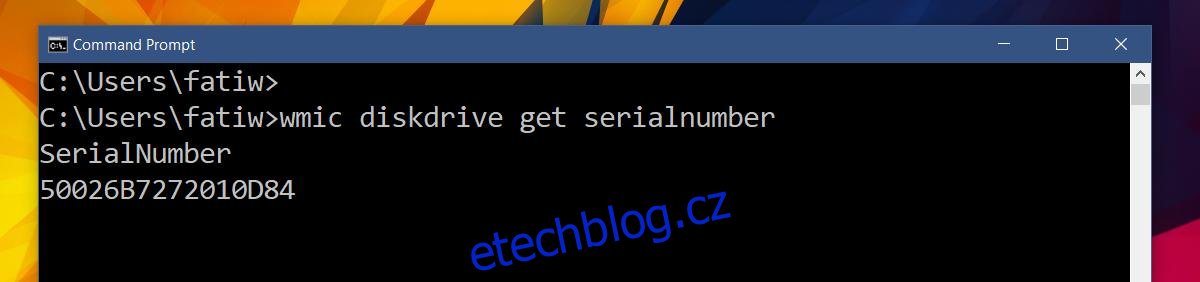
To je vše, co je potřeba. Tento postup funguje pouze pro interní disky (HDD nebo SSD), nikoli pro externí úložiště. Pro zjištění sériového čísla externího úložiště jej připojte k počítači/notebooku a přejděte do Správce zařízení. Vyhledejte své úložné zařízení a přejděte do jeho vlastností.